Como ajustar a sensibilidade do microfone no Android, iOS, Mac e Windows
Quando seu microfone não está configurado corretamente, ele pode fazer o seu software de voz para texto funcionar mal e causar um sofrimento infinito em chamadas de voz. Se o seu microfone não estiver cooperando, pode ser porque a sensibilidade do microfone ou a supressão de ruído precisam ser ajustadas.
Neste artigo, mostraremos como ajustar a sensibilidade do microfone e ativar a supressão de ruído em seu dispositivo Android, iOS, Mac ou Windows.
O que é sensibilidade do microfone? Por que mudar?

A supressão de ruído filtra o áudio indesejado. Isso inclui o ruído ambiente ao seu redor, como o latido de seus cães na sala ao lado ou o tráfego fora do escritório. Também evita que sua respiração cause estática ou o temido "efeito Darth Vadar". Por último, a supressão de ruído tenta silenciar o ruído do funcionamento interno do computador.
Microfones externos podem melhorar ainda mais a filtragem com coberturas de espuma, conhecidas como pára-brisas. Eles também geralmente oferecem gravação de alta qualidade do que microfones internos. É recomendável usar um microfone externo de alta qualidade sempre que possível.
A sensibilidade do microfone se refere à maneira como um microfone amplifica um som suave em um alto. Quando um microfone é excessivamente sensível, ele pega sons muito suaves, como sua respiração ou o zumbido do computador, e os inclui no áudio. Ele também amplifica em demasia os sons mais altos, como sua voz, tornando-os muito altos para os alto-falantes tocarem claramente (chamado de "pico").
Quando um microfone não é sensível o suficiente, ele não consegue captar sons mais suaves. A menos que você tenha uma voz muito fraca ou precise gravar sons muito suaves, é mais provável que sua sensibilidade esteja muito alta do que muito baixa.
A sensibilidade do microfone é determinada por muitos fatores, incluindo ganho de áudio, que é a conversão de som em sinais eletrônicos que seus alto-falantes podem entender. A pré-amplificação, que ajuda a proteger e aumentar esses sinais, também desempenha um papel.
Ajuste as configurações do microfone no Android
Os dispositivos Android não têm opções integradas para ajustar a sensibilidade do microfone ou supressão de ruído. Bixby, o assistente virtual que controla o ditado em telefones Samsung, também não tem essas opções. Mas você ainda pode usar um aplicativo.
Muitos aplicativos de microfone e amplificadores de microfone estão disponíveis na app store. Alguns deles podem até se conectar a microfones externos, permitindo que você melhore ainda mais a qualidade do áudio.
No entanto, para um microfone interno, recomendamos o amplificador de microfone. Este aplicativo ajusta as configurações de microfone do seu telefone usando controles deslizantes.
- Baixe o amplificador de microfone.
- Abra o amplificador de microfone e conceda as permissões de microfone e armazenamento.
- Ignore o menu Predefinições e prossiga para a tela principal.
- Mova o controle deslizante Ganho de áudio de 2 a 10 pontos para a direita para tornar o microfone mais sensível.
- Mova o controle deslizante Filtro de entrada de 2 a 10 pontos para a direita para melhorar a supressão de ruído.
- Toque no botão de energia inferior central para habilitar o amplificador.
- Toque no botão REC inferior direito para criar uma gravação de teste.
- Acesse seus registros na página inicial. Ouça e ajuste as configurações até que sua voz soe clara.
Download: amplificador de microfone (gratuito)
Ajuste as configurações do microfone no iPhone
Para ajustar a sensibilidade do microfone no microfone interno do seu iPhone, basta usar os botões de volume. A sensibilidade do microfone é ajustada junto com o volume do alto-falante, portanto, aumentar o volume do telefone também aumentará a sensibilidade do microfone.
Para supressão de ruído, você precisa encontrar o menu Acessibilidade do seu iPhone.
- Vá para Configurações > Acessibilidade > Áudio / Visual > Cancelamento de ruído do telefone e altere o controle deslizante para a posição "Ligado".
O ajuste de sensibilidade do microfone do AirPods é um pouco diferente, pois eles também têm um microfone dentro deles.
- Vá para Configurações > Bluetooth e toque no "i" azul ao lado de AirPods em "Meus dispositivos".
- Em Press and Hold AirPods , certifique-se de que Noise Control esteja selecionado.
Se você definir o Microfone como Sempre à esquerda ou Sempre à direita , os AirPods gravarão o áudio pelo lado selecionado, mesmo quando ele for removido do seu ouvido. Dessa forma, você pode segurar o microfone em sua mão, evitando ruídos de coisas como cabelos ou brincos se movendo contra ele.
Claro, se você não tem AirPods, EarPods regulares também têm um microfone interno.
Ajuste as configurações do microfone no Windows
Para alterar a sensibilidade do microfone no Windows, você terá que ir para as configurações do dispositivo para o seu microfone.
- Vá para Configurações > Sistema > Som .
- Em Entrada , certifique-se de que seu microfone esteja selecionado e clique em Propriedades do dispositivo .
- Selecione Propriedades adicionais do dispositivo .
- Na guia Níveis , aumente ou diminua o Microfone (sensibilidade).
- Feche a janela de propriedades do dispositivo e fale. O teste do microfone reproduzirá sua voz para você. Aumente ou diminua os níveis do microfone conforme necessário até reproduzir sua voz com clareza.
Ajustar o aumento do microfone torna mais difícil para o microfone filtrar o som de fundo, portanto, evite aumentá-lo, a menos que o volume do microfone já esteja em 100 e ainda não capte o áudio.
Como sempre, você pode melhorar a qualidade do som ainda mais mudando para um microfone externo. Mesmo um microfone externo barato geralmente é melhor do que o que vem instalado no seu laptop. Mas se você não conseguir um, também pode tentar usar seu smartphone como um microfone do Windows .
Ajuste as configurações do microfone no Mac
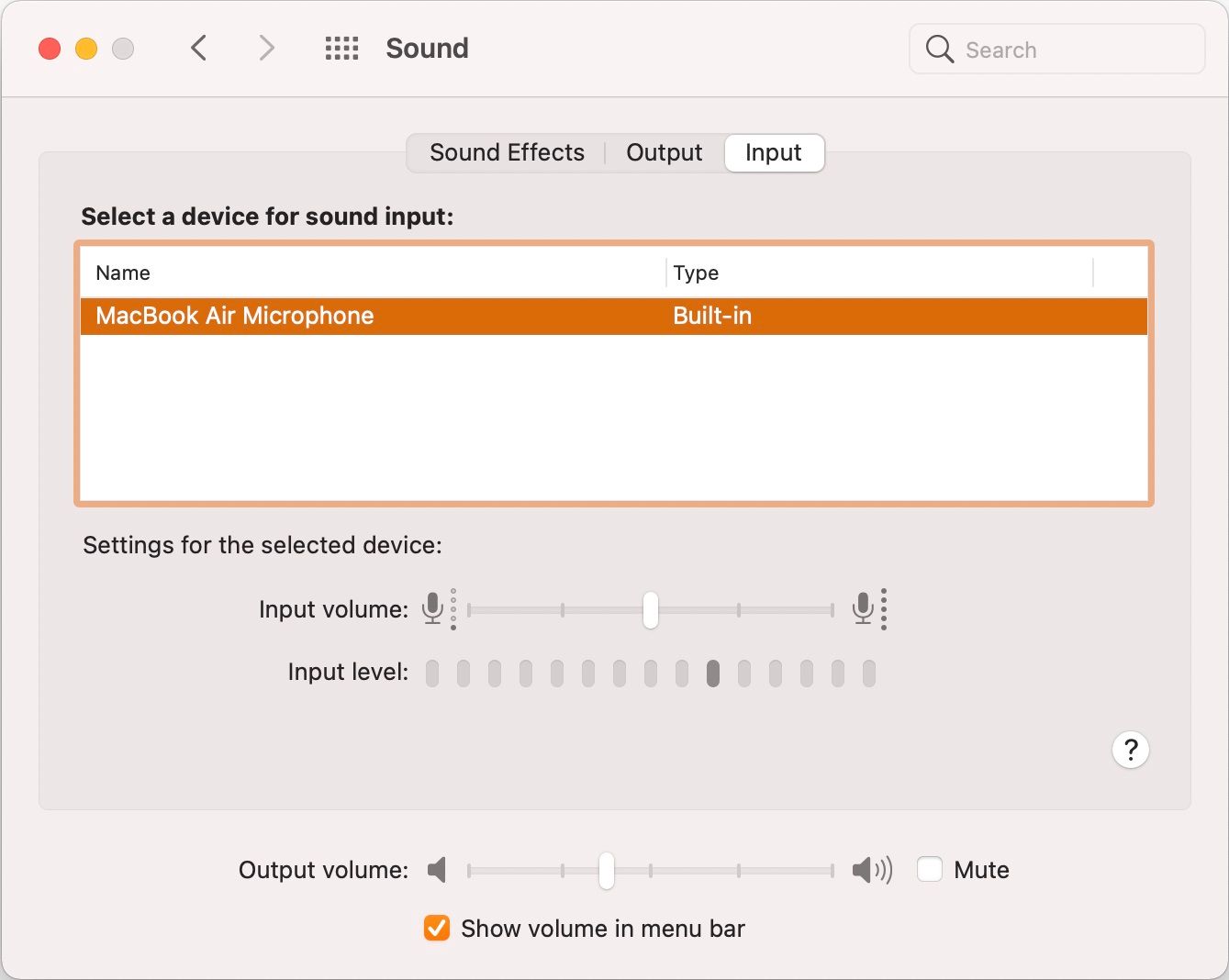
Você pode aumentar a sensibilidade do microfone ajustando as configurações de som do Mac.
- Vá para Preferências do Sistema > Som > Entrada e use o controle deslizante para ajustar o Ganho (sensibilidade) do microfone.
Você também pode ativar a supressão de ruído usando a chave Ambient Noise Reduction no mesmo menu. Com essas configurações ajustadas, você pode usar o excelente recurso de ditado do Mac com mais facilidade.
Desfrute da gravação de áudio nítida
Quando seu microfone está configurado corretamente, você pode ser facilmente compreendido em chamadas de voz, seu software de voz para texto comete menos erros e você pode desfrutar de gravações de áudio nítidas. Você ainda precisará de um microfone externo de alta qualidade para fazer gravações mais complexas, como música ou podcasts, mas um microfone padrão devidamente ajustado ainda é suficiente para a maioria dos propósitos.
Sensibilidade e supressão de ruído são apenas dois fatores a serem considerados, no entanto. Também é possível que o aplicativo que você está usando faça ajustes automáticos no microfone. Nestes casos, você terá que ajustar as configurações do aplicativo. Se esses ajustes não resolverem o problema do microfone, pode ser necessário verificar o hardware.

